اگر در مورد برگرداندن تنظیمات ورد به حالت پیش فرض سوالی داشتید
اگر در مورد برگرداندن تنظیمات ورد به حالت پیش فرض سوالی داشتید
اگر با نرم افزار ورد (Word) زیاد سرو کار دارید ممکن است خواسته یا ناخواسته تنظیمات آن را تغییر داده و بهم بزنید و تنظیمی ایجاد کنید که کار شما در ورد را سخت و دشوار کند. در این گونه مواقع و بعد از انجام این کار، عده ای بر این باورند که با پاک و کردن و نصب مجدد ورد می توانند این مشکل را حل کنند. ما در ادامه دو روش را به شما آموزش می دهیم تا به کمک آن تنظیمات ورد خود را به حالت اولیه برگردانید بدون اینکه نیاز باشد نرم افزار را حذف و نصب مجدد کنید.
دیگر مطالب هیواتک را نیز بخوانید : فارسی کردن اعداد در ورد ، تنظیمات پرینت در ورد ، شماره گذاری صفحات در ورد و عمودی نوشتن در ورد
ساده ترین روش برای برگرداندن ورد به حالت اولیه ، فشار دادن همزمان کلید ترکیبی Win + R می باشد. بعد از فشار دادن کلید ترکیبی پنجره ی زیر باز می شود :
1- "programfiles/microsoft office/office14/winword.exe" /a این آدس را در پنجره ی باز شده وارد کنید.
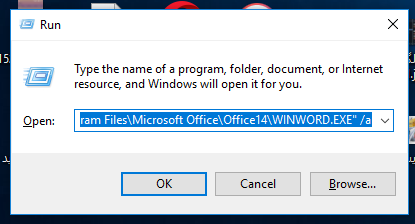
نکته : اگر از ورد 2003 استفاده می کنید عدد 11 را جایگزین عدد بالا کنید.
نکته : اگر از ورد 2010 استفاده می کنید عدد 14 را جایگزین عدد بالا کنید.
نکته : اگر از ورد 2013 استفاده می کنید عدد 15 را جایگزین عدد بالا کنید.
2- بعد از کلیک روی Ok پنجره ی ورد باز می شود و تنظیمات به حالت اول برگشته است. توجه داشته باشید که برگرداندن ورد به تنظیمات اولیه به فایل های شما آسیبی نمی رساند و تنها تنظیمات اعمال شده روی ورد به حالت اولیه که آن را نصب کرده بودید بر می گردد.
بازگرداندن تنظیمات Word به حالت پیشفرض از طریق رجیستری
اگر از روش بالا استفاده کردید و جواب نگرفتید مسیر پیشرفته تر از طریق رجیستری را پیش بگیرید:
برای بر گرداندن تنظیمات ورد به حالت اولیه از طریق رجیستری ، کلید ترکیبی Win + R را فشار دهید.
در پنجره ی باز شده کلمه regedit را وارد کنید تا وارد صفحه ای مطابق تصویر شوید. بعد از آن به ترتیب مراحل زیر را طی کنید :
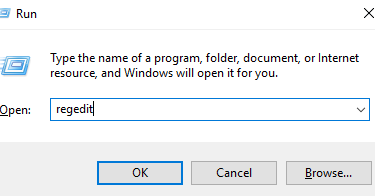
1- در پنجره ی باز شده گزینه HKEY_LOCAL_MACHINE را انتخاب کنید تا زیر مجموعه های آن نشان داده شود.
2- در زیر مجموعه گزینه ی باز شده ، برای برگرداندن تنظمیات ورد به حالت اولیه ، گزینه SOFTWARE را انتخاب کنید.
3- گزینه Microsoft را انتخاب کنید.
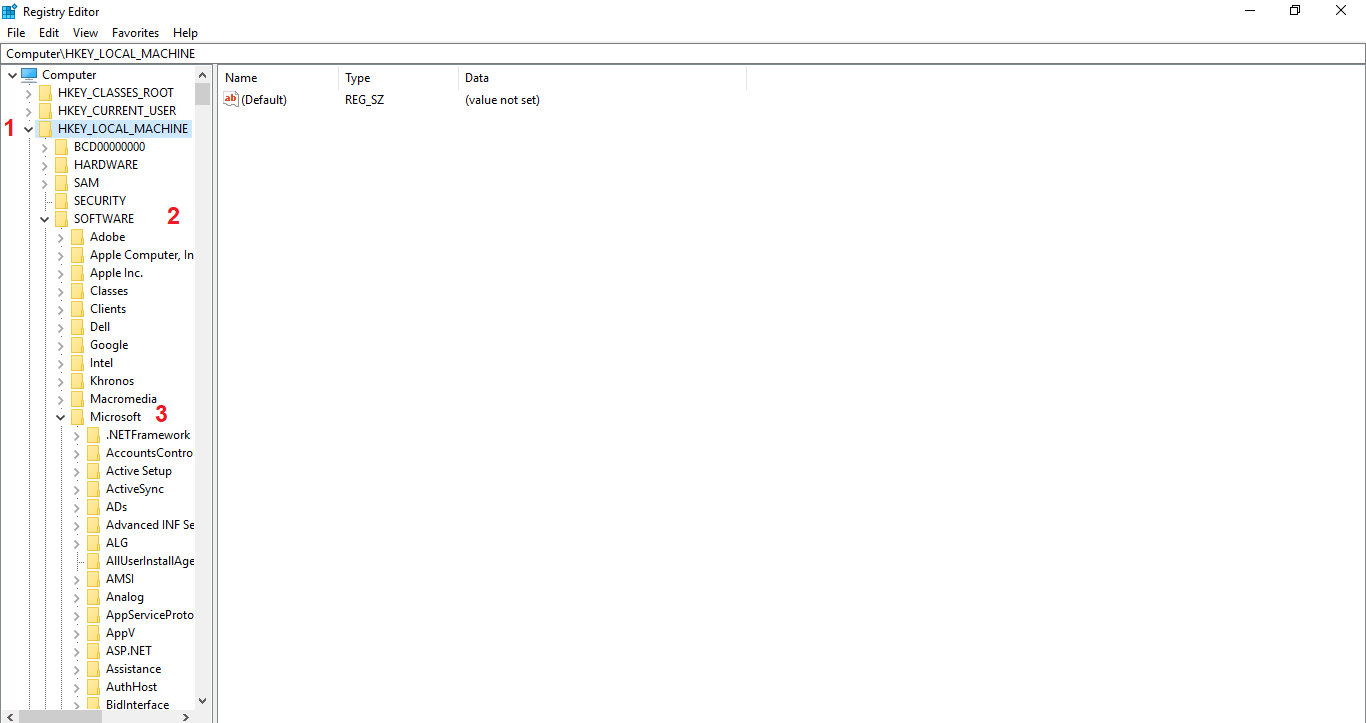
4- در زیر مجموعه Microsoft پوشه ی Office را انتخاب کنید.
5- روی عدد 14.0 کلیک کنید.
6- بعد از کلیک روی عدد 14.0 در نوار بالای صفحه متنی را به همراه یک عدد مشاهده می کنید. اکنون روی شاخه Data راستکلیک کرده و Rename را انتخاب کنید. نام آن را به Data-Tarfandestan یا هر نام دیگری غیر از Data تغییر دهید.
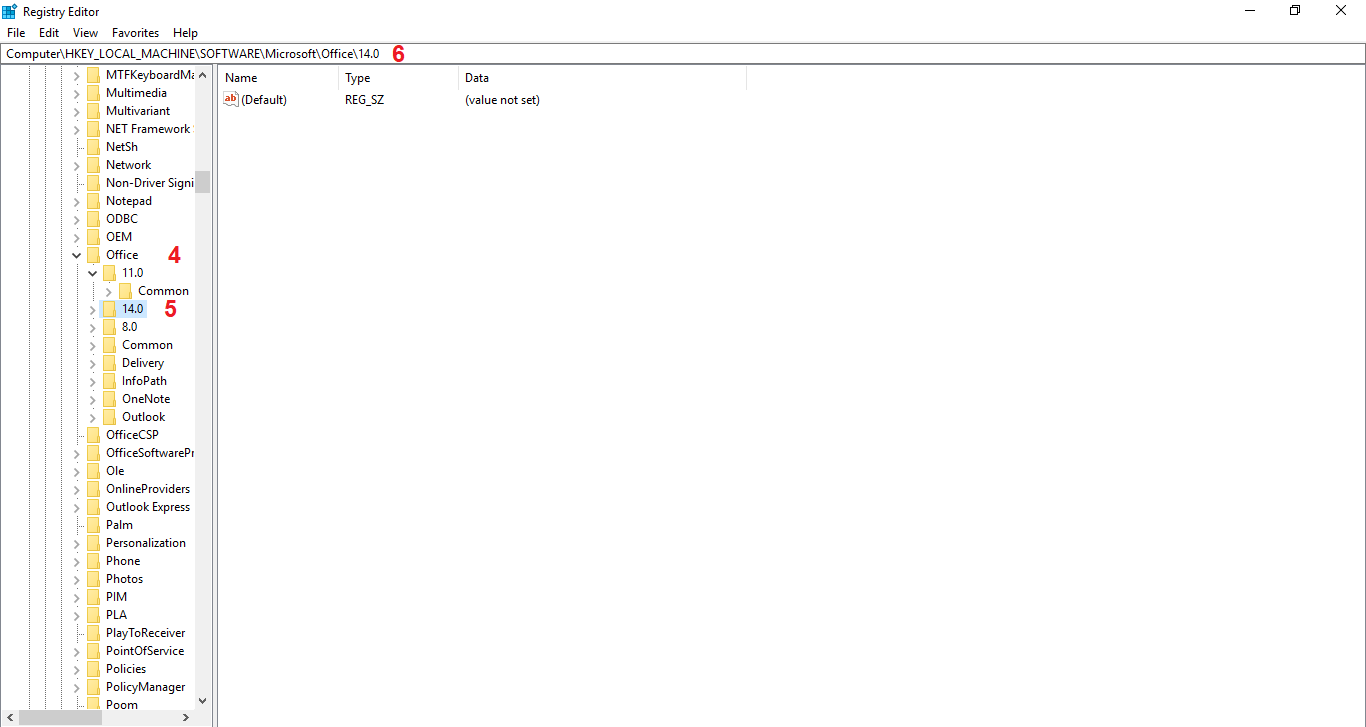
اکنون رجیستری را بسته و یک بار سیستم را از نو راه اندازی کنید. مشاهده خواهید کرد که تنظیمات ورد به حالت اولیه برگشته است.
اگر در مورد برگرداندن تنظیمات ورد به حالت پیش فرض سوالی داشتید
اگر در مورد برگرداندن تنظیمات ورد به حالت پیش فرض سوالی داشتید



